Comment intégrer les arrêts de nourriture et de gaz dans les itinéraires sur Apple Maps

Avec chaque nouvelle version, Apple Maps devient meilleur, au point qu'il est même difficile de manquer Google Maps. Un ajout nouveau et très apprécié à Apple Maps est la possibilité d'ajouter des arrêts le long de votre itinéraire.
Disons que vous prévoyez un grand voyage à New York. Vous aurez besoin d'arrêter pour faire le plein et manger, donc au lieu de le jouer à l'oreille, vous pouvez incorporer ces arrêts dans votre parcours d'où que vous soyez.
Une fois que vous avez gazé ou mangé, vous pouvez simplement aller revenir à votre itinéraire d'origine et continuer votre chemin. Voyons comment cela se fait.
Ici, vous voyez tout le trajet du point A au point B, bien qu'il y ait évidemment beaucoup d'arrêts en cours de route. Sélectionnez l'itinéraire que vous préférez jusqu'à votre destination en appuyant sur le bouton vert «GO» qui se trouve à côté.
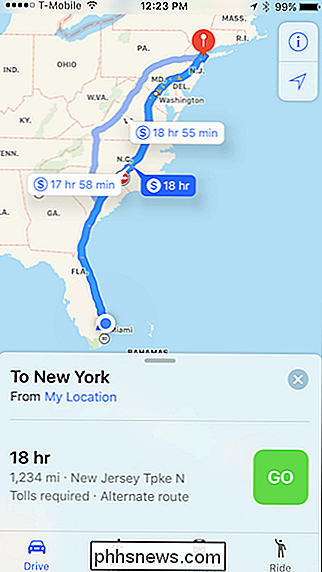
Avant de prendre la route, vous devrez peut-être faire le plein d'essence, alors faites-le glisser par le bas. révélera des options rapides pour le gaz, le déjeuner et le café. Appuyez sur le bouton "Stations-service"
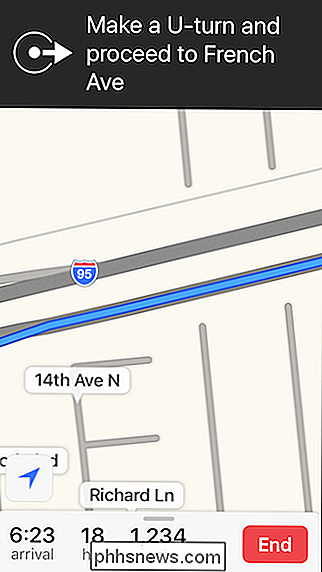
Les cartes vous montreront maintenant les stations-service dans votre voisinage. Choisissez-en un en appuyant sur le bouton vert "GO" à côté de lui.
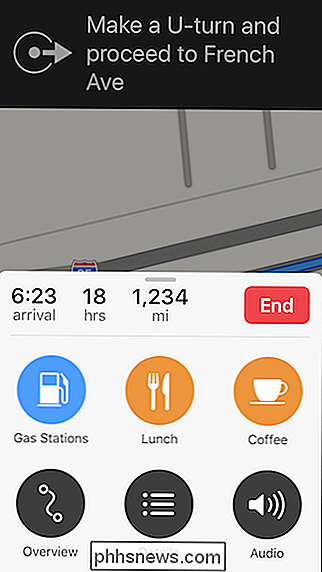
Ce qui se passe maintenant, c'est un nouvel itinéraire superposé sur l'itinéraire d'origine, qui vous dirigera vers la station d'essence que vous avez sélectionnée. Cela ne gâche pas votre itinéraire d'origine, il le suspend tout simplement pendant que vous prenez l'essence, le déjeuner, le dîner ou tout ce que votre arrêt au stand implique.
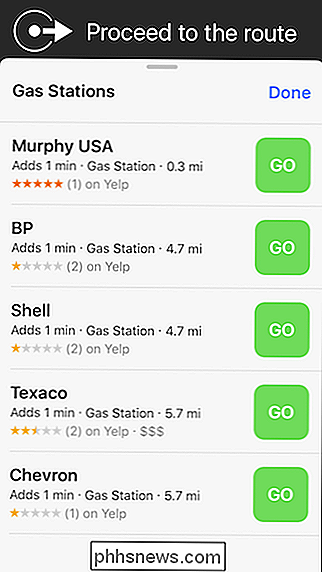
Lorsque vous êtes prêt à reprendre votre voyage, appuyez sur la barre bleue en haut Outre les fonctions cachées utiles, comme la possibilité de suspendre des podcasts et des livres audio pendant les invites de navigation vocale, vous pouvez également choisir entre les vues de carte, de transit et satellite, et la liste des fonctionnalités continue de croître.
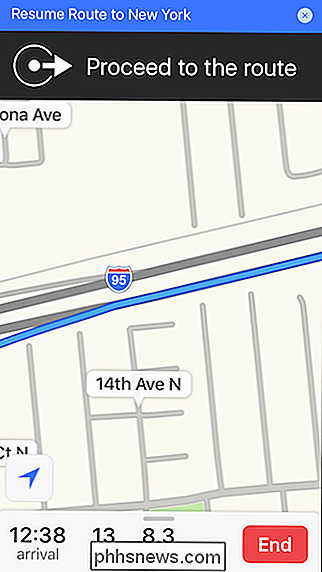
À mesure que Google Maps évolue, il devient de plus en plus un produit vedette dans iOS et macOS. Si vous n'avez pas utilisé Apple Maps depuis un moment, ou si vous envisagez de l'essayer, le moment est peut-être venu de franchir le pas.

Comment trouver votre dossier Minecraft sauvegardé sur n'importe quel système d'exploitation
Nous étions en train de configurer un nouveau serveur Minecraft au siège de HTG pour jouer au jeu de mode de survie Captive Minecraft (qui utilise la vanille Minecraft, mods requis), lorsque nous avons réalisé que nous n'avions pas d'article sur la façon de trouver votre dossier de parties sauvegardées.

Comment réparer "Erreur de page dans une zone non paginée" Erreur
Je travaillais récemment sur un PC client et j'ai dû le redémarrer en raison d'une nouvelle installation d'application. Au redémarrage, cependant, l'ordinateur a affiché un écran bleu et a affiché une erreur PAGE_FAULT_IN_NONPAGED_AREA.Au début, je pensais que c'était quelque chose à voir avec l'application que nous venions d'installer, j'ai donc décidé de redémarrer l'ordinateur en mode sans échec et de désinstaller l'application. Cela a semblé



